Dell OptiPlex 360 User Manual [gr]
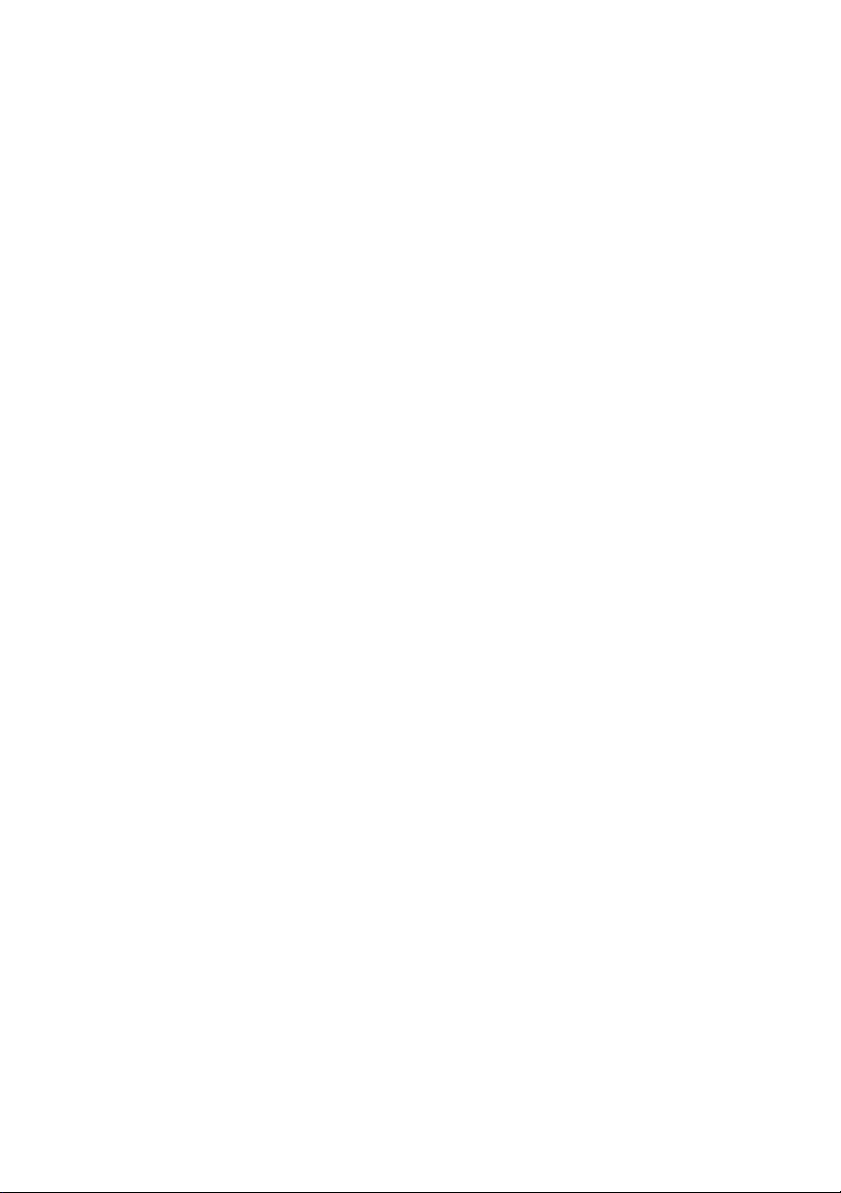
Dell™ OptiPlex™ 360
Οδηγός εγκατάστασης
και γρήγορης αναφοράς
Ο παρών οδηγός παρέχει µια επισκόπηση δυνατοτήτων,
προδιαγραφές, γρήγορη ρύθµιση καθώς και πληροφορίες
λογισµικού για τον υπολογιστή σας. Για περισσότερες πληροφορίες
σχετικά µε το λειτουργικό σύστηµα, τις συσκευές και τις τεχνολογίες
που χρησιµοποιούνται στον υπολογιστή αυτόν, ανατρέξτε στον
Οδηγό τεχνολογίας Dell στη διεύθυνση support.dell.com.
Πρότυπα DCSM και DCNE
www.dell.com | support.dell.com
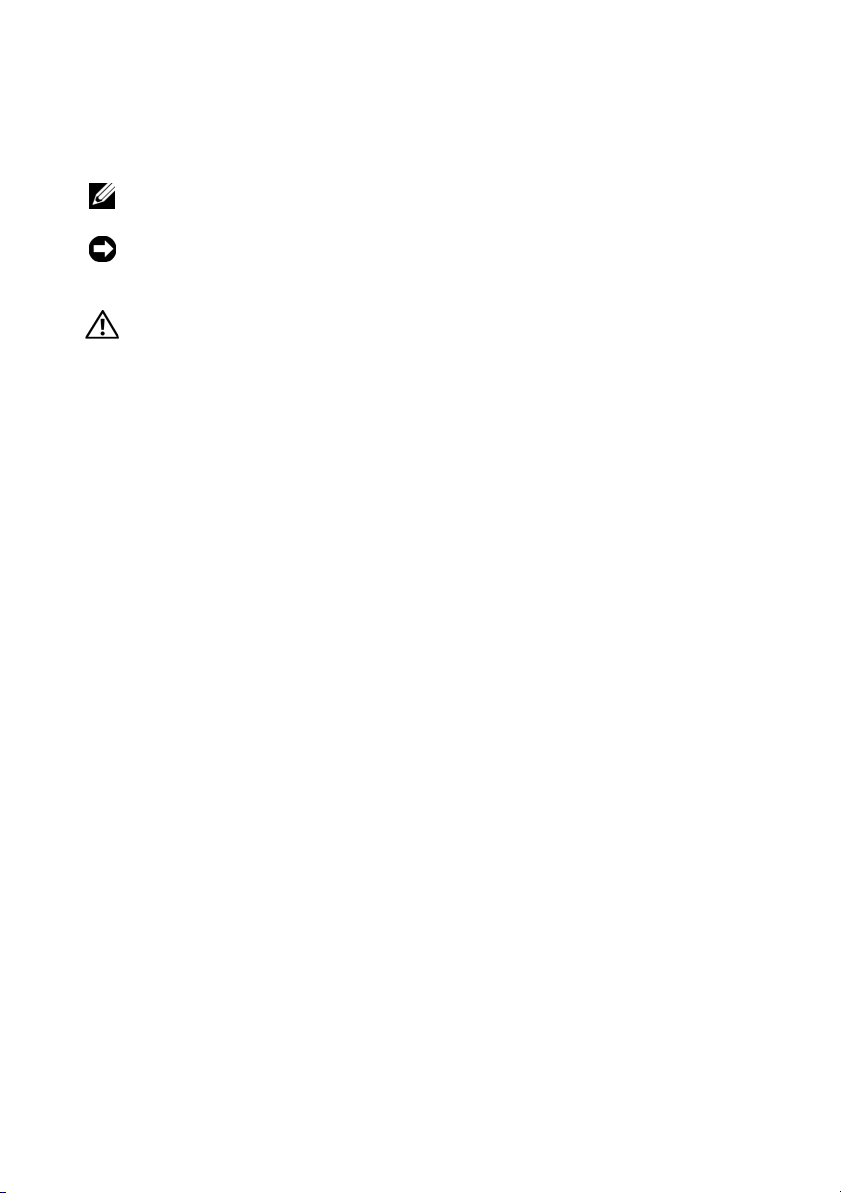
Σηµείωσεις, ειδοποίησεις και προσοχές
ΣΗΜΕΙΩΣΗ: Η ΣΗΜΕΙΩΣΗ υποδεικνύει σηµαντικές πληροφορίες
που σας βοηθούν να χρησιµοποιείτε καλύτερα τον υπολογιστή σας.
ΕΙ∆ΟΠΟΙΗΣΗ: Η ΕΙ∆ΟΠΟΙΗΣΗ υποδηλώνει είτε πιθανή υλική ζηµιά είτε
απώλεια δεδοµένων και σας υποδεικνύει τον τρόπο µε τον οποίο µπορείτε
να αποφύγετε το πρόβληµα.
ΠΡΟΣΟΧΗ:
υλικών ζηµιών, σωµατικών βλαβών ή ακόµη και θάνατο.
Εάν έχετε αγοράσει έναν υπολογιστή σειράς n της Dell™, τυχόν παραποµπές αυτού
του εγγράφου σε λειτουργικά συστήµατα Windows
εφαρµογή.
Ανακοίνωση της Macrovision για το προϊόν
Το συγκεκριµένο προϊόν ενσωµατώνει τεχνολογία για προστασία πνευµατικών δικαιωµάτων, η οποία
προστατεύεται από τη νοµοθεσία των Η.Π.Α. περί ευρεσιτεχνιών και άλλων δικαιωµάτων πνευµατικής
ιδιοκτησίας της Macrovision Corporation και άλλων κατόχων δικαιωµάτων. Για να γίνει χρήση αυτής
της τεχνολογίας προστασίας των πνευµατικών δικαιωµάτων, απαιτείται έγκριση από την εταιρεία
Macrovision, ενώ η συγκεκριµένη τεχνολογία προορίζεται για οικιακή προβολή και άλλες περιορισµένες
χρήσεις προβολής, εκτός εάν προβλέπεται διαφορετικά στη χορηγηθείσα από τη Macrovision σχετική
άδεια χρήσης. Απαγορεύεται η αντίστροφη τεχνική ανάλυση ή η αποσυµβολοµετάφραση.
____________________
Η ΠΡΟΣΟΧΗ υποδηλώνει πιθανότητα πρόκλησης
®
της Microsoft® δεν έχουν καµία
Οι πληροφορίες αυτού του εγγράφου µπορεί να αλλάξουν χωρίς προειδοποίηση.
© 2008 Dell Inc. Με επιφύλαξη παντός δικαιώµατος.
Απαγορεύεται αυστηρά η αναπαραγωγή αυτού του υλικού µε οποιονδήποτε τρόπο χωρίς την έγγραφη
άδεια της Dell Inc.
Εµπορικά σήµατα που χρησιµοποιούνται στο παρόν κείµενο: Οι ονοµασίες Dell, το λογότυπο DELL,
οι ονοµασίες OptiPlex και DellConnect είναι εµπορικά σήµατα της Dell Inc. Η ονοµασία Bluetooth είναι
σήµα κατατεθέν ιδιοκτησίας της Bluetooth SIG, Inc. και χρησιµοποιείται από την Dell µε ειδική άδεια.
Οι ονοµασίες Intel, Pentium, Core και Celeron είναι σήµατα κατατεθέντα της Intel Corporation στις
Ηνωµένες Πολιτείες και σε άλλες χώρες. Οι ονοµασίες Microsoft, Windows, Windows Vista και το λογότυπο
στο κουµπί έναρξης των Windows Vista είναι είτε εµπορικά σήµατα είτε σήµατα κατατεθέντα της
Microsoft Corporation στις Ηνωµένες Πολιτείες ή/και σε άλλες χώρες.
Άλλα εµπορικά σήµατα και εµπορικές ονοµασίες µπορεί να χρησιµοποιούνται στο παρόν έγγραφο για να
παραπέµπουν είτε στα νοµικά πρόσωπα που είναι κάτοχοι των σηµάτων και των ονοµασιών είτε στα προϊόντα
τους. Η Dell Inc. παραιτείται παντός δικαιώµατος σε εµπορικά σήµατα και εµπορικές ονοµασίες τρίτων, των
οποίων δεν είναι κάτοχος.
Πρότυπα DCSM και DCNE
Αύγουστος 2008 P/N W591F Αναθ. A00
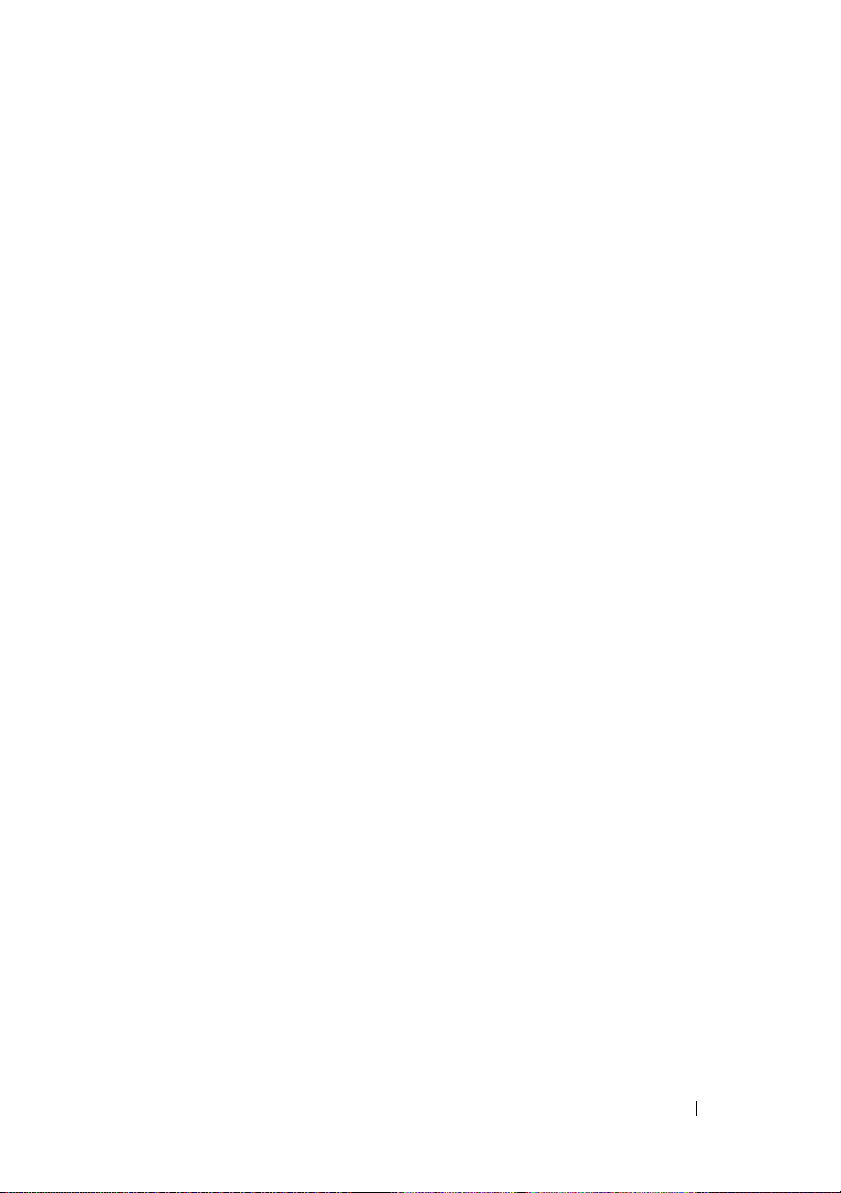
Περιεχόµενα
1 Πληροφορίες για τον υπολογιστή σας . . . . . . 7
Υπολογιστής Mini Tower — Μπροστινή όψη . . . . . . . 7
Υπολογιστής Mini Tower — Πίσω όψη
. . . . . . . . . . . 8
Υπολογιστής Mini Tower —
Θύρες στο πίσω µέρος
. . . . . . . . . . . . . . . . . . . 9
Επιτραπέζιος υπολογιστής —
Μπροστινή όψη
. . . . . . . . . . . . . . . . . . . . . . . 10
Επιτραπέζιος υπολογιστής —
Πίσω όψη
. . . . . . . . . . . . . . . . . . . . . . . . . . . 11
Επιτραπέζιος υπολογιστής —
Υποδοχές πίσω όψης
. . . . . . . . . . . . . . . . . . . . 12
2 Αρχική ρύθµιση του υπολογιστή σας . . . . . 13
Γρήγορη ρύθµιση . . . . . . . . . . . . . . . . . . . . . . 13
Τοποθέτηση του υπολογιστή σας σε θήκη
Σύνδεση στο Internet
Εγκατάσταση της σύνδεσής σας στο Internet . . . . . . . 21
. . . . . . . . . . . . . . . . . . . . 21
Μεταφορά πληροφοριών σε νέο υπολογιστή . . . . . . . 22
Λειτουργικό σύστηµα Microsoft® Windows Vista
Microsoft Windows
®
XP. . . . . . . . . . . . . . . . . . 23
. . . . . . . . 19
®
. . . .
22
Περιεχόµενα 3
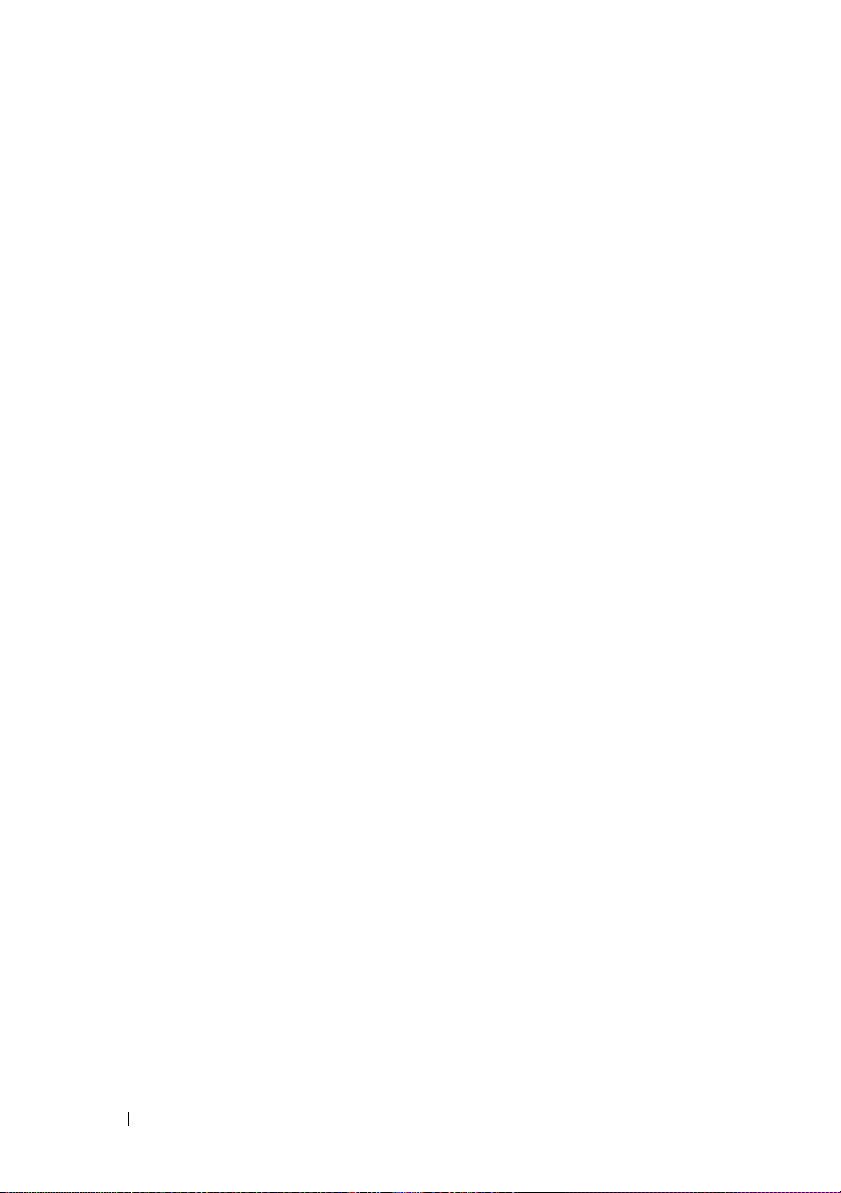
3 Προδιαγραφές —
Υπολογιστής Mini Tower
. . . . . . . . . . . . . . . 29
4 Προδιαγραφές —
Επιτραπέζιος υπολογιστής
. . . . . . . . . . . . . 37
5 Συµβουλές για την αντιµετώπιση
προβληµάτων . . . . . . . . . . . . . . . . . . . . . . 45
Χρήση της εφαρµογής Hardware Troubleshooter
(Αντιµετώπιση προβληµάτων υλικού)
. . . . . . . . . . . 45
Συµβουλές
. . . . . . . . . . . . . . . . . . . . . . . . . . 46
Προβλήµατα τροφοδοσίας . . . . . . . . . . . . . . . . 46
Προβλήµατα µνήµης
Προβλήµατα κλειδωµάτων και λογισµικού
Υπηρεσία τεχνικής ενηµέρωσης της Dell
Βοηθητική εφαρµογή Dell Support
Dell Diagnostics
. . . . . . . . . . . . . . . . . . . 48
. . . . . . . . 49
. . . . . . . . . 50
. . . . . . . . . . . . 50
. . . . . . . . . . . . . . . . . . . . . . 51
6 Επανεγκατάσταση λογισµικού . . . . . . . . . . 53
Προγράµµατα οδήγησης . . . . . . . . . . . . . . . . . . 53
Αναγνώριση προγραµµάτων οδήγησης. . . . . . . . . . 53
Επανεγκατάσταση προγραµµάτων οδήγησης
και βοηθητικών εφαρµογών
Επαναφορά του λειτουργικού σας συστήµατος . . . . . 57
Χρήση της λειτουργίας System Restore
(Επαναφορά συστήµατος) των Microsoft
Χρήση της λειτουργίας Dell Factory Image Restore
Χρήση των µέσων µε το όνοµα Operating System
(Λειτουργικό σύστηµα)
. . . . . . . . . . . . . . . . 54
®
Windows
. . . . . . . . . . . . . . . . . . 61
®
. .
. . . 59
58
4 Περιεχόµενα
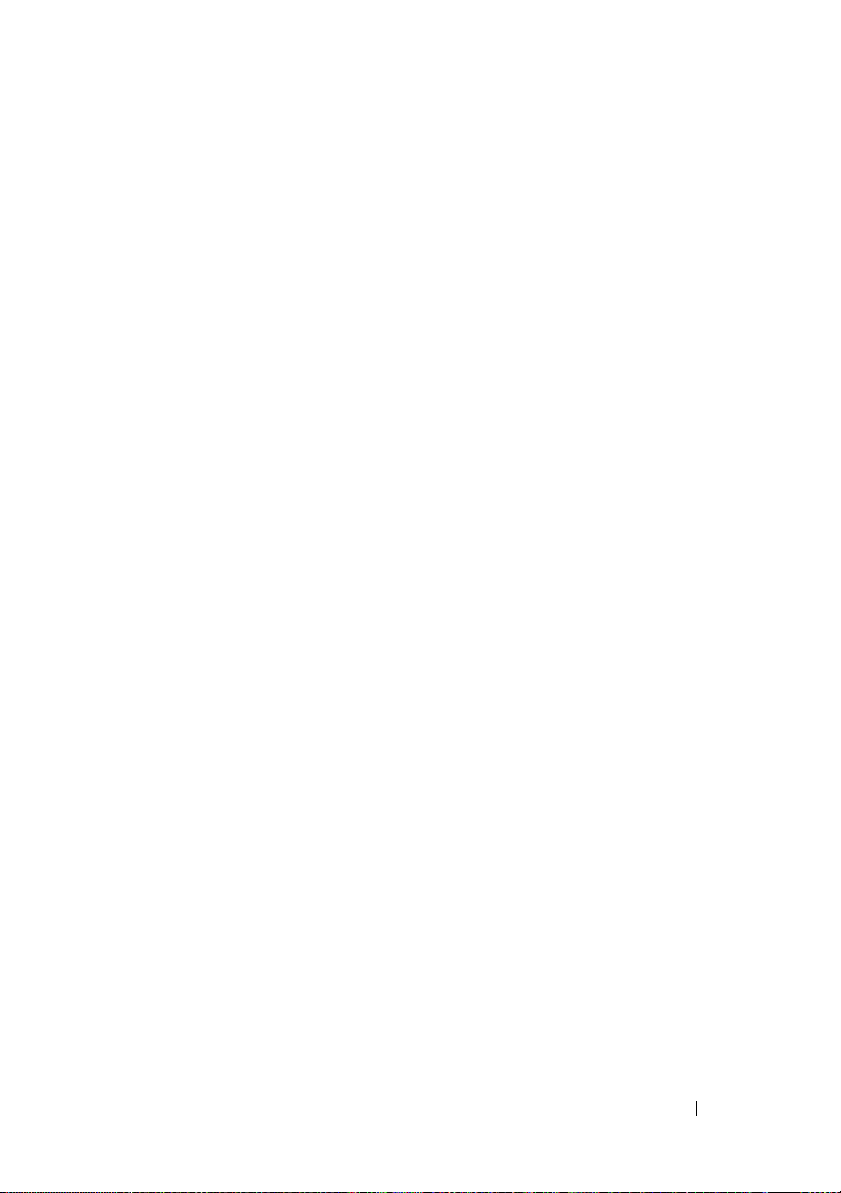
7 Εύρεση πληροφοριών. . . . . . . . . . . . . . . . 63
8 Βοήθεια
. . . . . . . . . . . . . . . . . . . . . . . . . . 67
Λήψη βοήθειας . . . . . . . . . . . . . . . . . . . . . . . . 67
Τεχνική υποστήριξη και εξυπηρέτηση πελατών . . . . . . 68
DellConnect™
Υπηρεσίες µέσω ∆ιαδικτύου
Υπηρεσία AutoTech
. . . . . . . . . . . . . . . . . . . . . . 68
. . . . . . . . . . . . . . . 69
. . . . . . . . . . . . . . . . . . . . 70
Αυτοµατοποιηµένη υπηρεσία ενηµέρωσης
για την κατάσταση της παραγγελίας σας
. . . . . . . . . 70
Προβλήµατα µε την παραγγελία σας. . . . . . . . . . . . 70
Πληροφορίες προϊόντος
. . . . . . . . . . . . . . . . . . 71
Επιστροφή προϊόντων για επισκευή
ή πίστωση στα πλαίσια της εγγύησης
. . . . . . . . . . . 71
Προτού τηλεφωνήσετε . . . . . . . . . . . . . . . . . . . 72
Επικοινωνία µε την Dell
. . . . . . . . . . . . . . . . . . . 74
Πίνακας περιεχοµένων . . . . . . . . . . . . . . . . 75
Περιεχόµενα 5
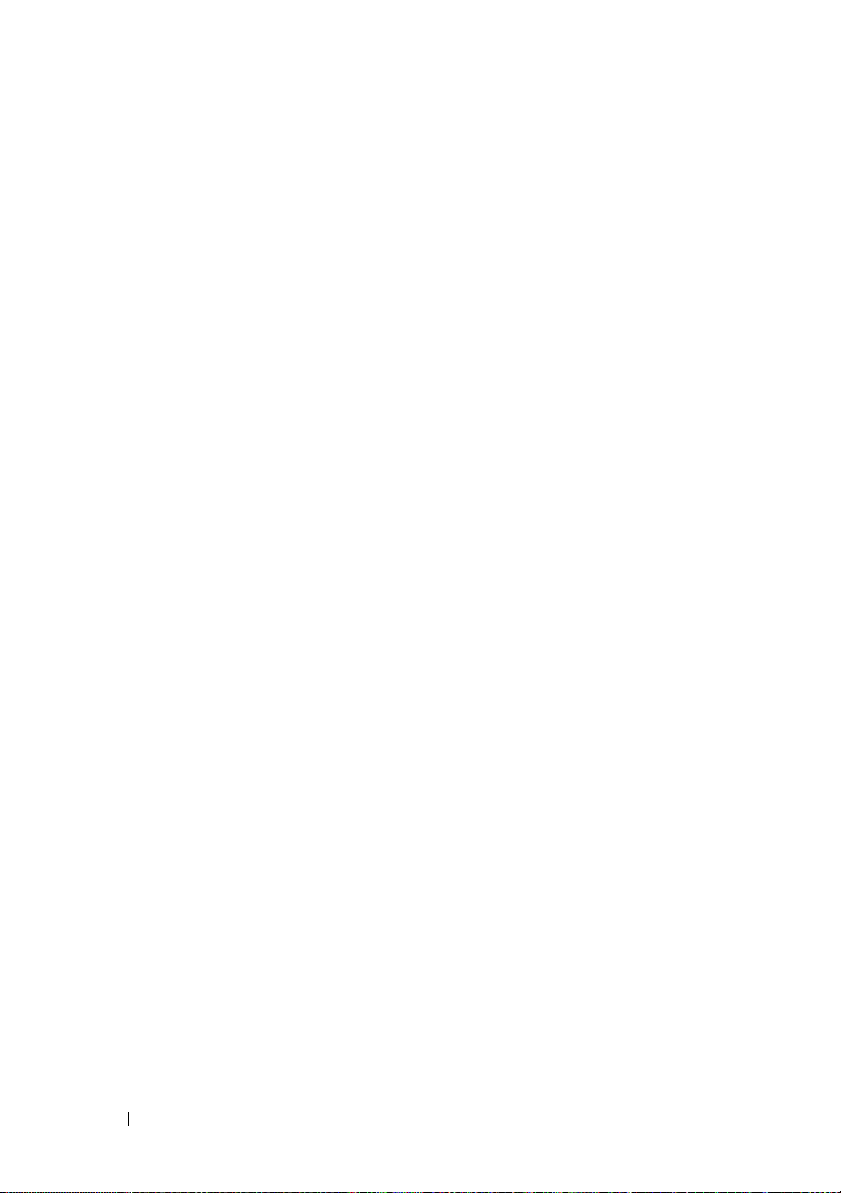
6 Περιεχόµενα
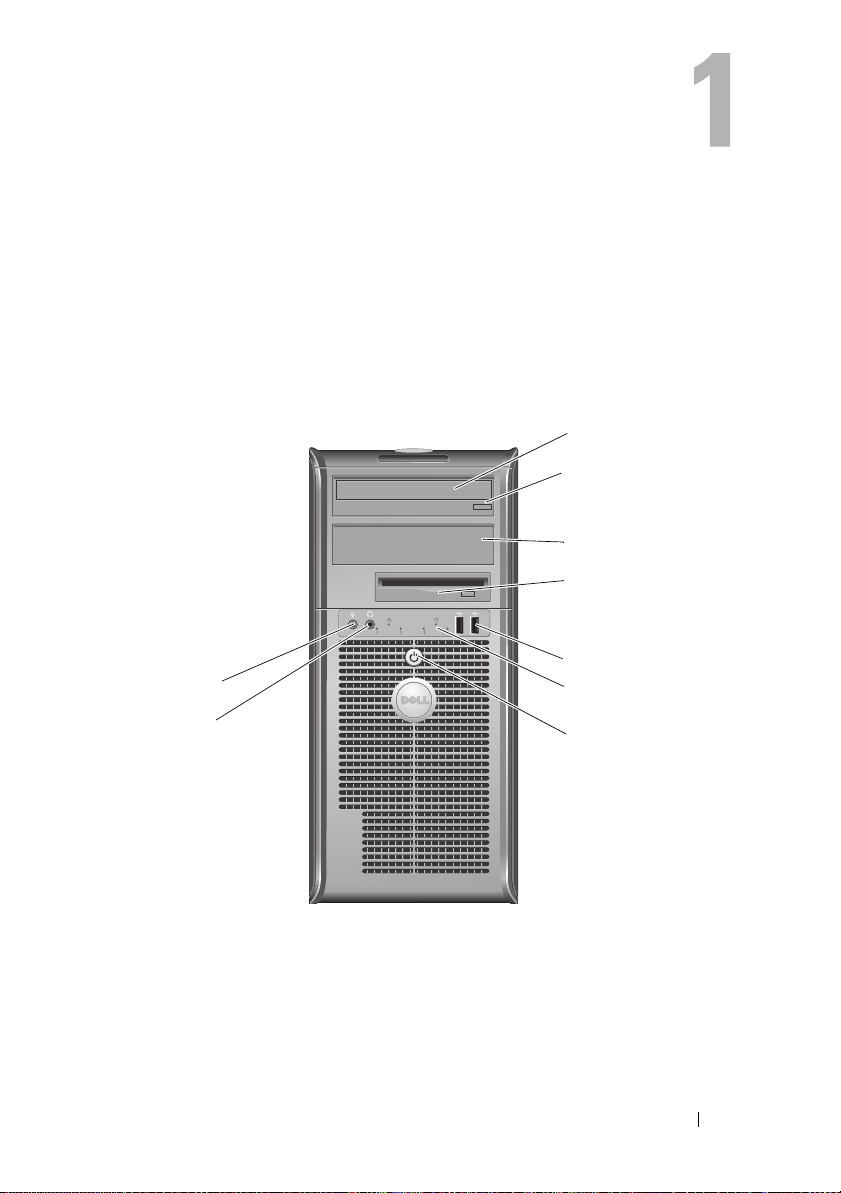
Πληροφορίες για τον υπολογιστή σας
Υπολογιστής Mini Tower — Μπροστινή όψη
9
8
1
2
3
4
5
6
7
1 µονάδα οπτικού δίσκου 2 κουµπί εξαγωγής µονάδας οπτικών
δίσκων
3 πλαίσιο µονάδας φατνίου
οπτικού δίσκου
5 θύρες USB 2.0 (2) 6 λυχνία δραστηριότητας µονάδας
4 µονάδα δισκέτας
Πληροφορίες για τον υπολογιστή σας 7
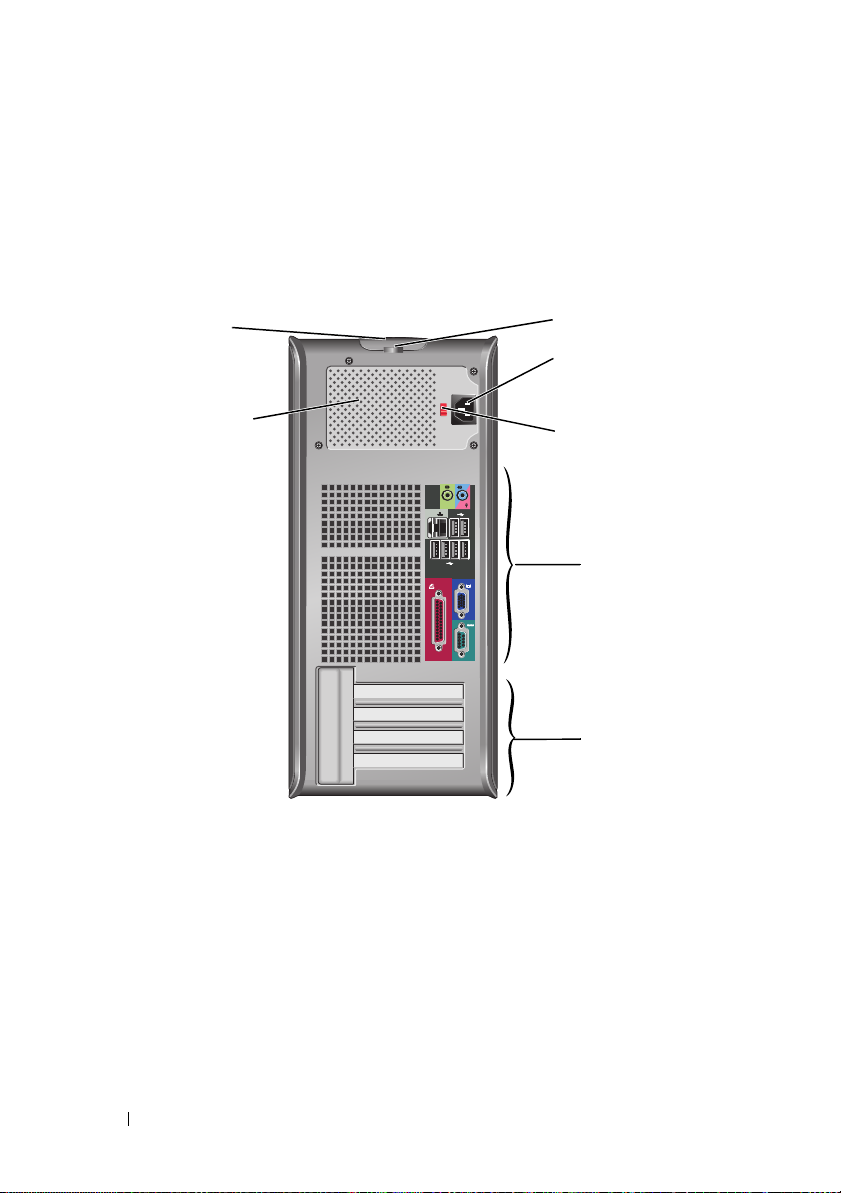
7 κουµπί λειτουργίας,
λυχνία λειτουργίας
9 θύρα µικροφώνου
8 θύρα ακουστικών
Υπολογιστής Mini Tower — Πίσω όψη
1
7
1 ασφάλεια απελευθέρωσης
καλύµµατος και υποδοχή
ασφαλείας καλωδίου
3 υποδοχή καλωδίου ρεύµατος 4 διακόπτης επιλογής τάσης
5 θύρες πίσω πλευράς 6 υποδοχές κάρτας επέκτασης (4)
7 θυρίδα τροφοδοτικού
2 κρίκος κλειδαριάς
2
3
4
5
6
8 Πληροφορίες για τον υπολογιστή σας
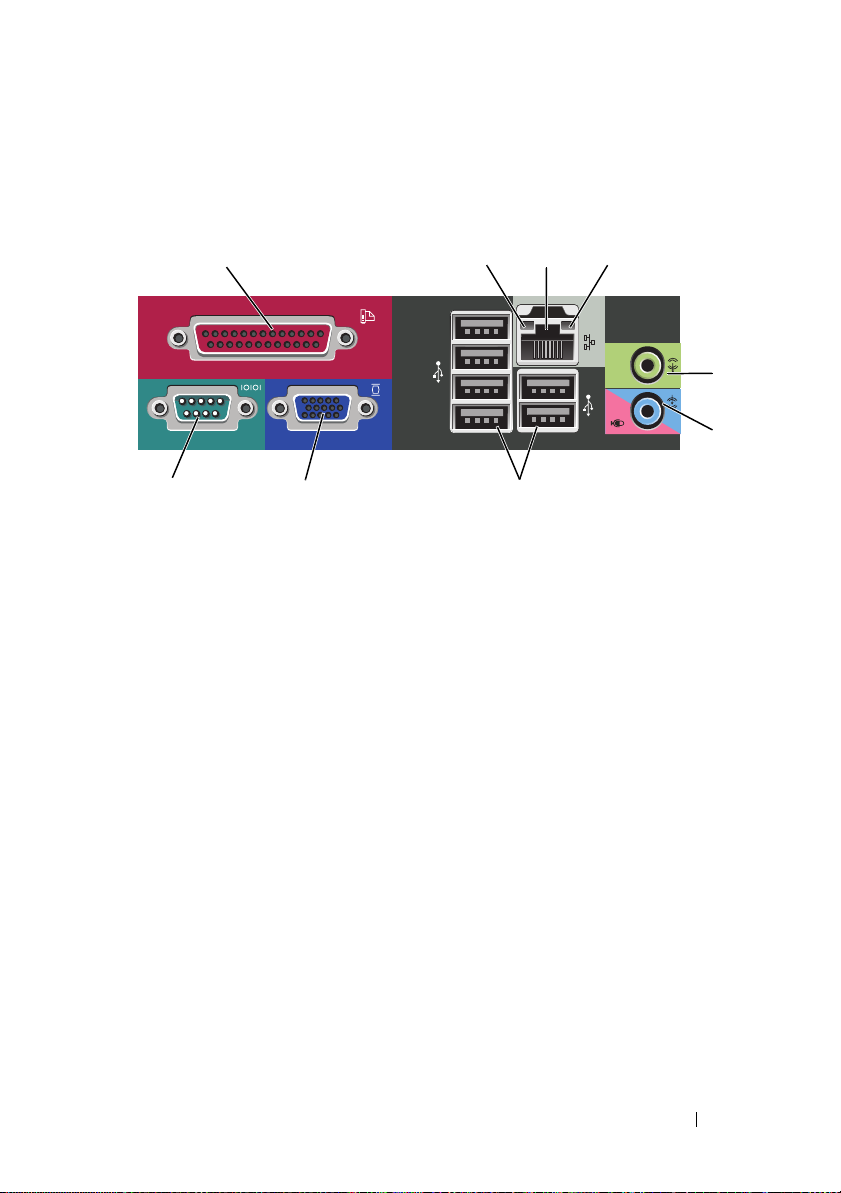
Υπολογιστής Mini Tower — Θύρες στο πίσω µέρος
1
9
1 παράλληλη θύρα (εκτυπωτή) 2 λυχνία ακεραιότητας ζεύξης
3 θύρα κάρτας δικτύου 4 λυχνία δραστηριότητας δικτύου
5 υποδοχή εξόδου ήχου στάθµης
γραµµής
7 θύρες USB 2.0 (6) 8 θύρα γραφικών VGA
9 σειριακός σύνδεσµος
87
2
6 υποδοχή εισόδου (µικρόφωνο)
3
4
5
6
Πληροφορίες για τον υπολογιστή σας 9
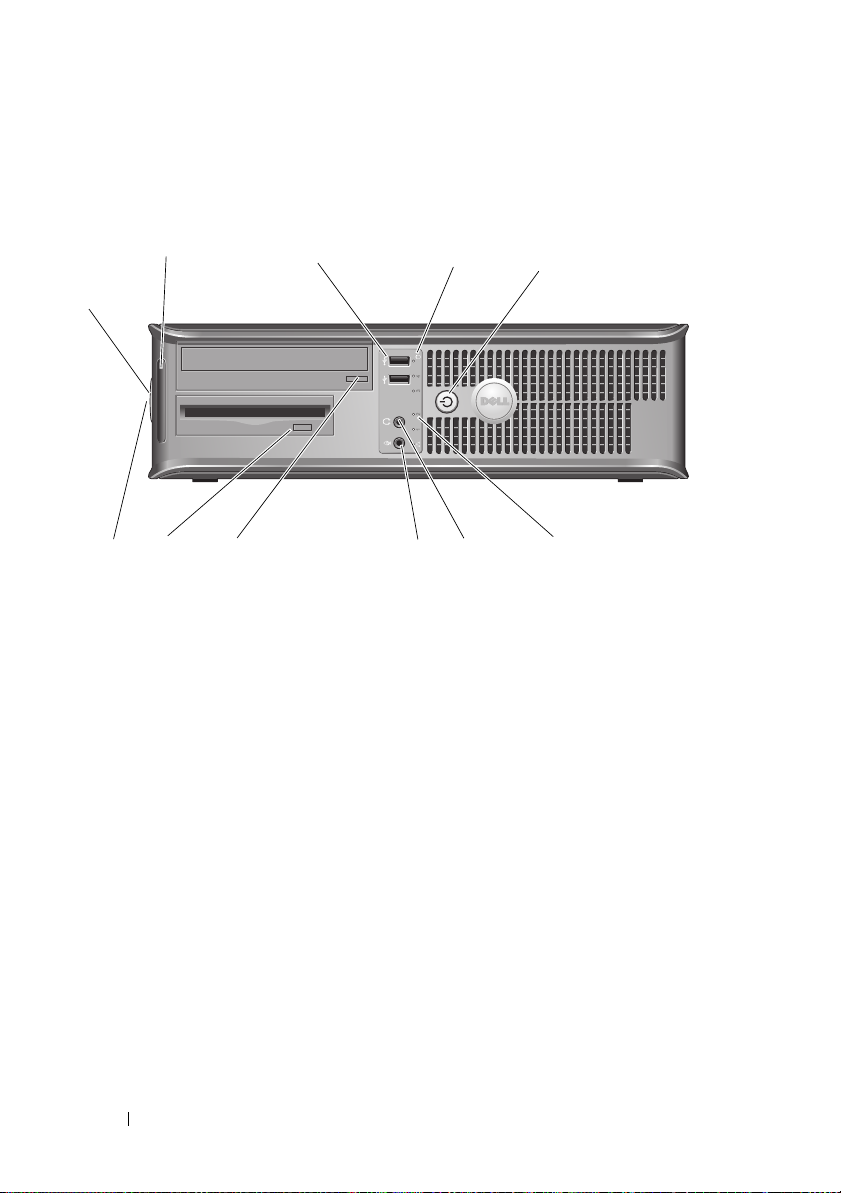
Επιτραπέζιος υπολογιστής — Μπροστινή όψη
1
11
1 λυχνίες διάγνωσης 2 θύρες USB 2.0 (2)
3 λυχνίες δραστηριότητας
µονάδας
5 λυχνίες δραστηριότητας
µονάδας
7 θύρα µικροφώνου 8 κουµπί εξαγωγής συρταριού
9 κουµπί εξαγωγής δισκέτας 10 λαβή ασφάλειας απελευθέρωσης
11 κρίκος κλειδαριάς
2
3
710 98
4 κουµπί λειτουργίας,
λυχνία λειτουργίας
6 θύρα ακουστικών
µονάδας οπτικού δίσκου
καλύµµατος και υποδοχή ασφαλείας
καλωδίου
4
56
10 Πληροφορίες για τον υπολογιστή σας
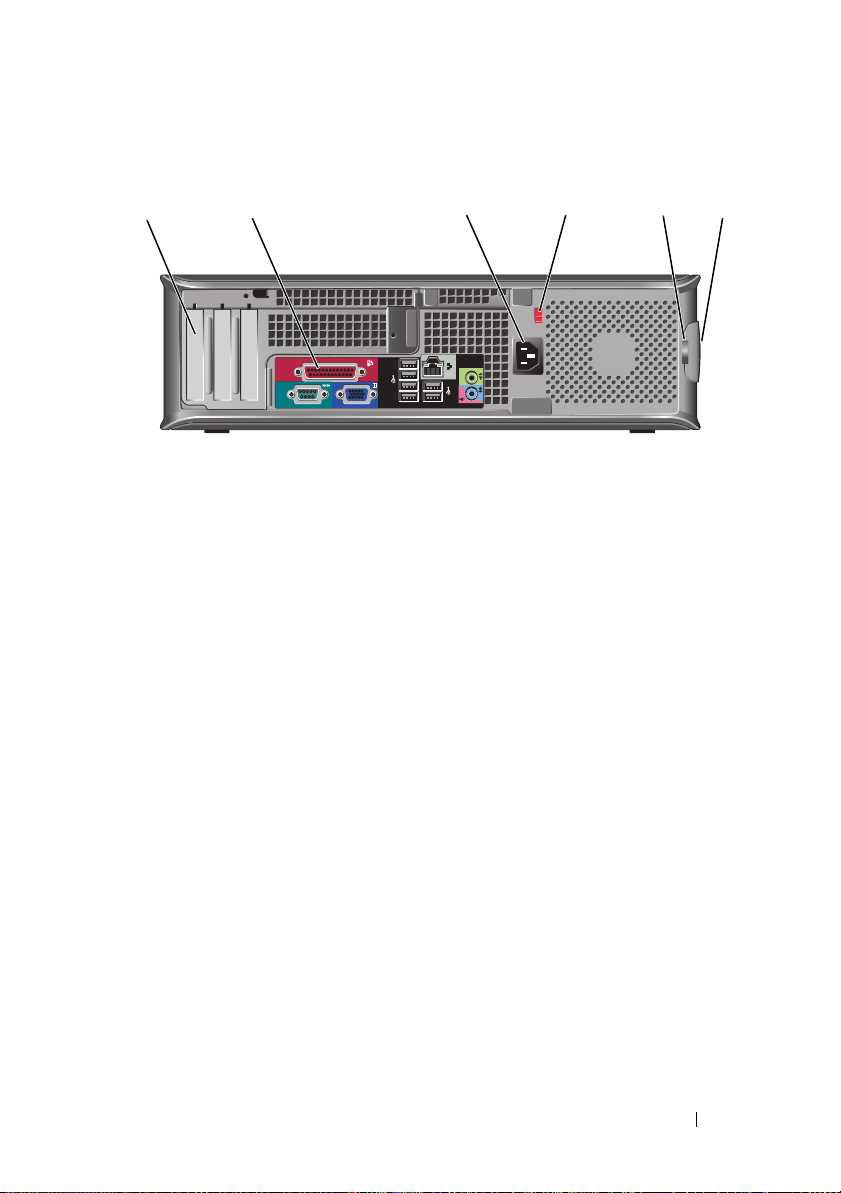
Επιτραπέζιος υπολογιστής — Πίσω όψη
1 64 532
1 υποδοχές κάρτας επέκτασης (3) 2 θύρες πίσω πλευράς
3 υποδοχή ρεύµατος 4 διακόπτης επιλογής τάσης
5 κρίκος κλειδαριάς 6 λαβή ασφάλειας απελευθέρωσης
καλύµµατος και υποδοχή
καλωδίου ασφαλείας
Πληροφορίες για τον υπολογιστή σας 11
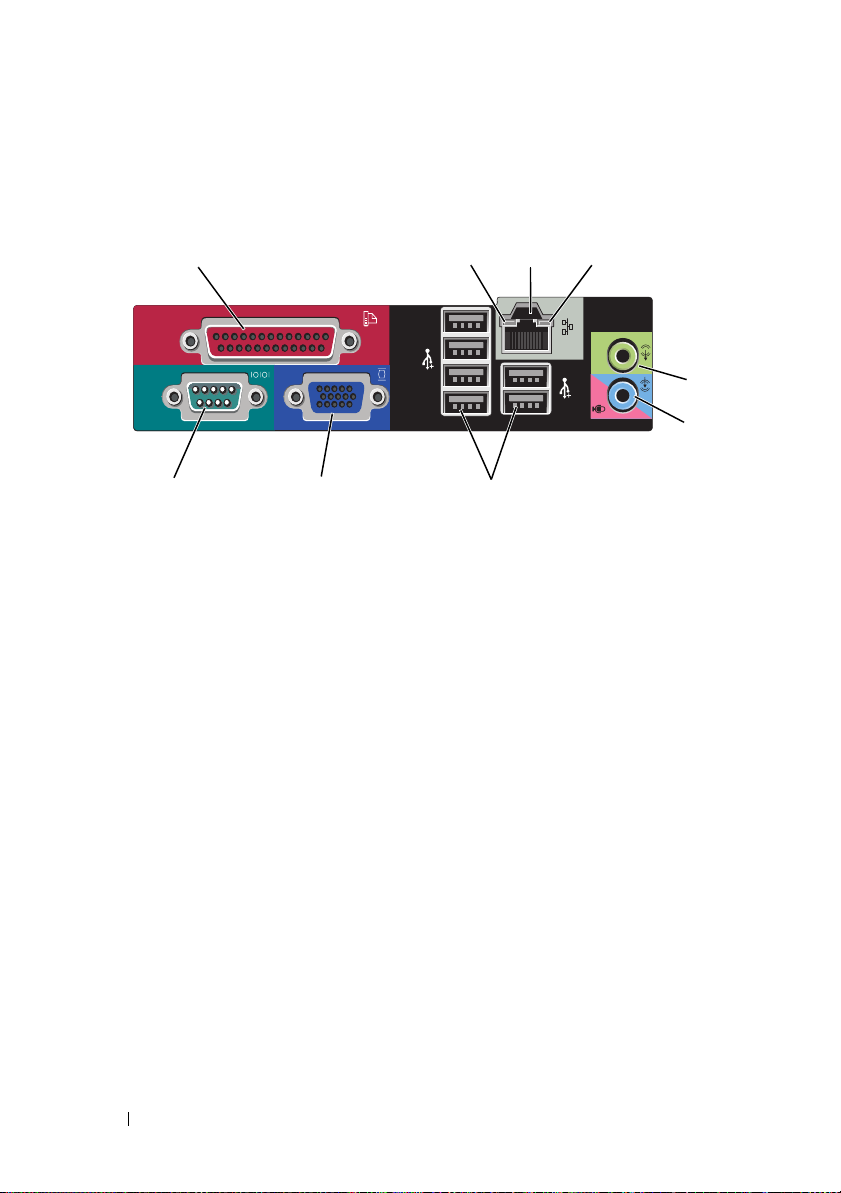
Επιτραπέζιος υπολογιστής — Υποδοχές πίσω όψης
1
9
1 παράλληλη θύρα (εκτυπωτή) 2 λυχνία δραστηριότητας δικτύου
3 θύρα κάρτας δικτύου 4 λυχνία ακεραιότητας ζεύξης
5 υποδοχή εξόδου ήχου στάθµης
γραµµής
7 θύρες USB 2.0 (6) 8 θύρα γραφικών VGA
9 σειριακός σύνδεσµος
87
2
6 υποδοχή εισόδου (µικρόφωνο)
4
3
5
6
12 Πληροφορίες για τον υπολογιστή σας
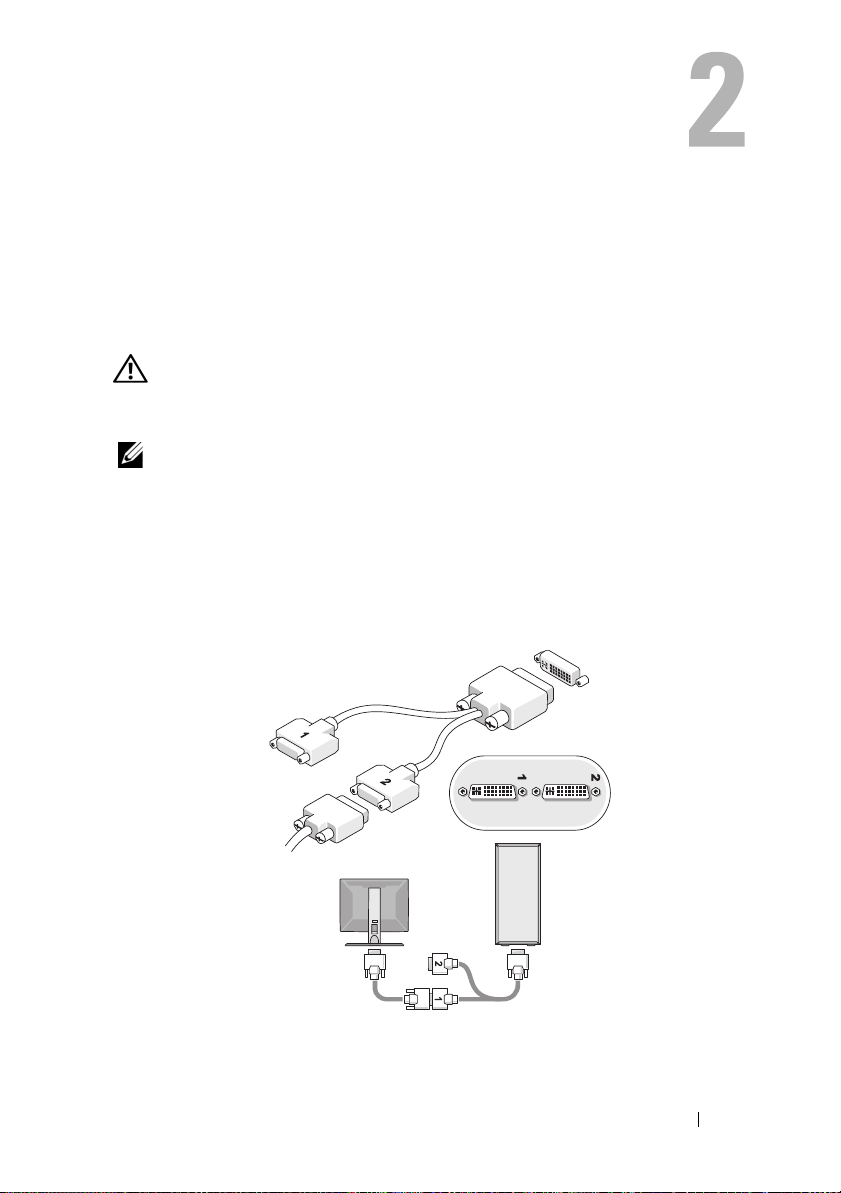
Αρχική ρύθµιση του υπολογιστή σας
Γρήγορη ρύθµιση
ΠΡΟΣΟΧΗ: Προτού ξεκινήσετε κάποια από τις διαδικασίες που
αναφέρονται στην παρούσα ενότητα, ακολουθήστε τις οδηγίες
για την ασφάλεια που συνόδευαν τον υπολογιστή σας.
ΣΗΜΕΙΩΣΗ: Ορισµένες συσκευές µπορεί να µην συµπεριλαµβάνονται
εάν δεν τις παραγγείλατε.
1
Συνδέστε την οθόνη χρησιµοποιώντας µόνο ένα από τα παρακάτω καλώδια:
•
Καλώδιο προσαρµογέα Y διπλής οθόνης
•
Λευκό καλώδιο DVI
•
Μπλε καλώδιο VGA
Αρχική ρύθµιση του υπολογιστή σας 13
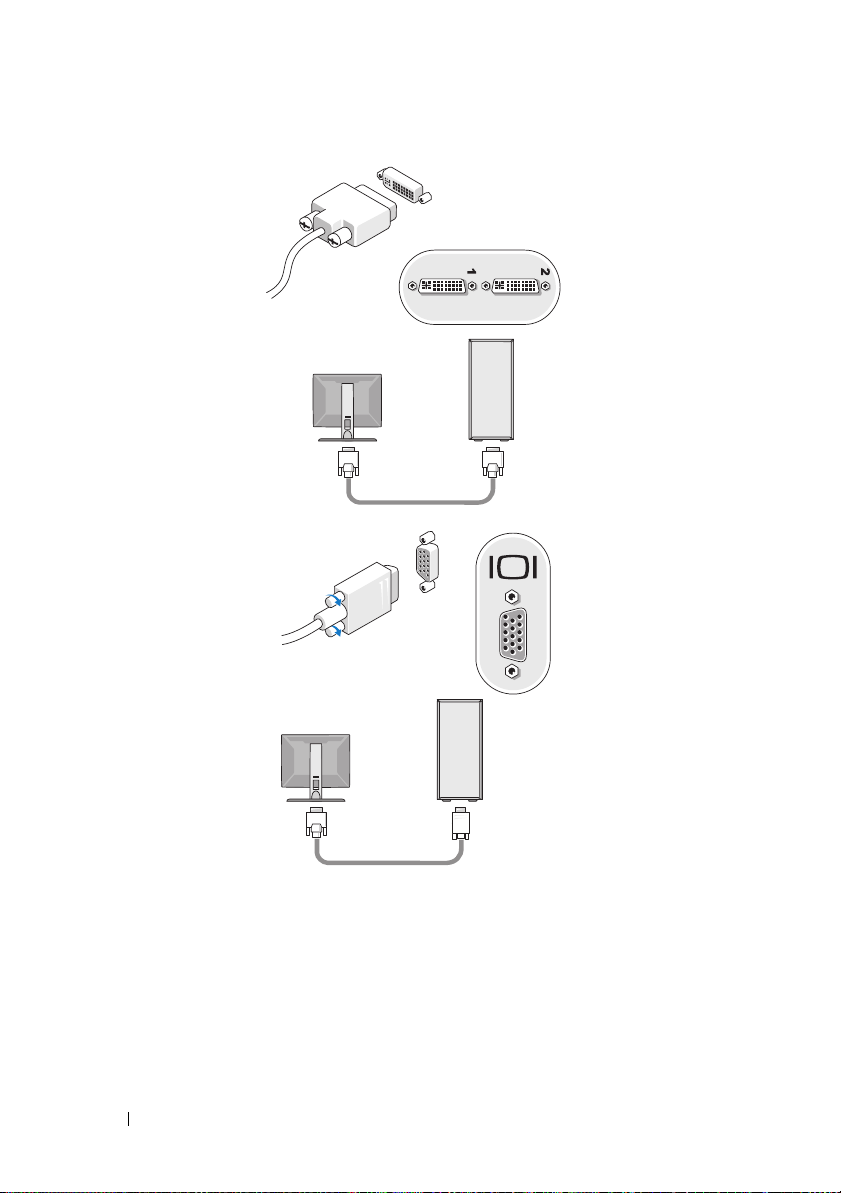
14 Αρχική ρύθµιση του υπολογιστή σας
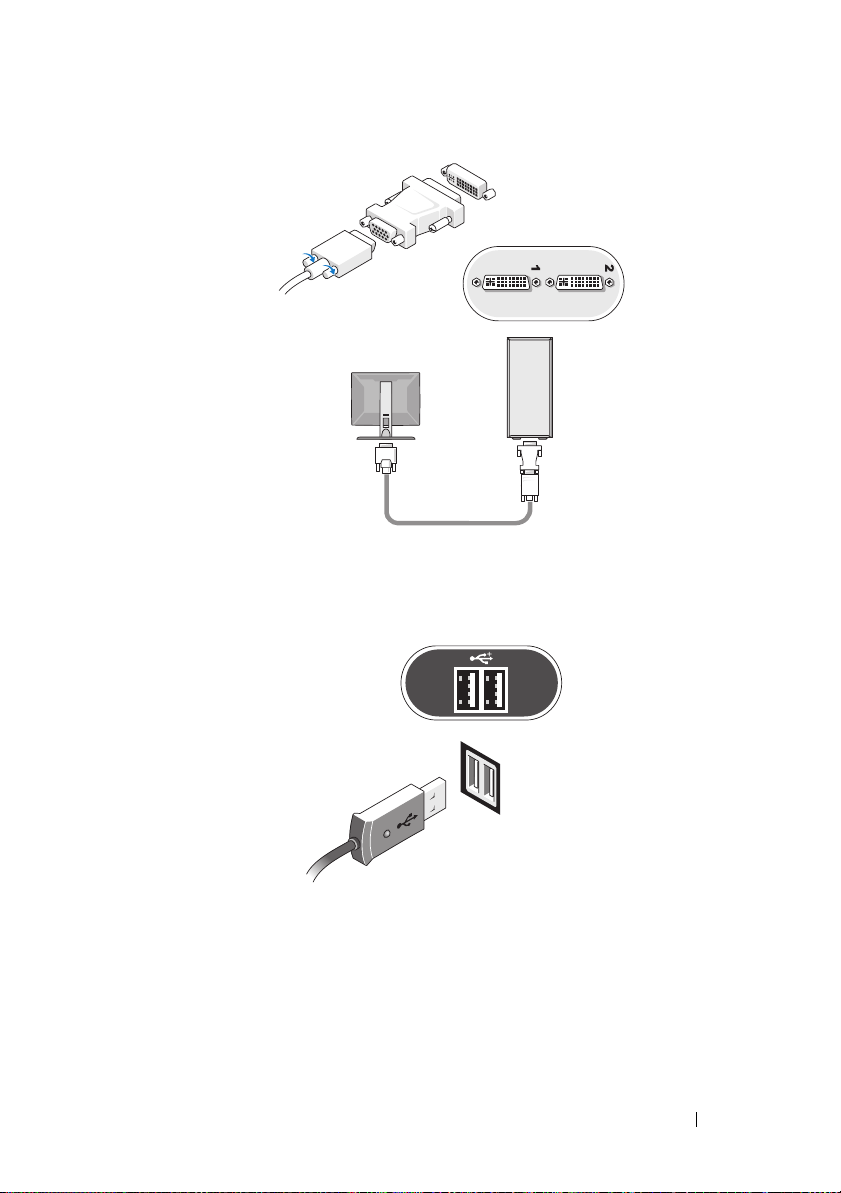
2
Συνδέστε µια συσκευή USB, όπως ένα πληκτρολόγιο ή ένα ποντίκι.
Αρχική ρύθµιση του υπολογιστή σας 15
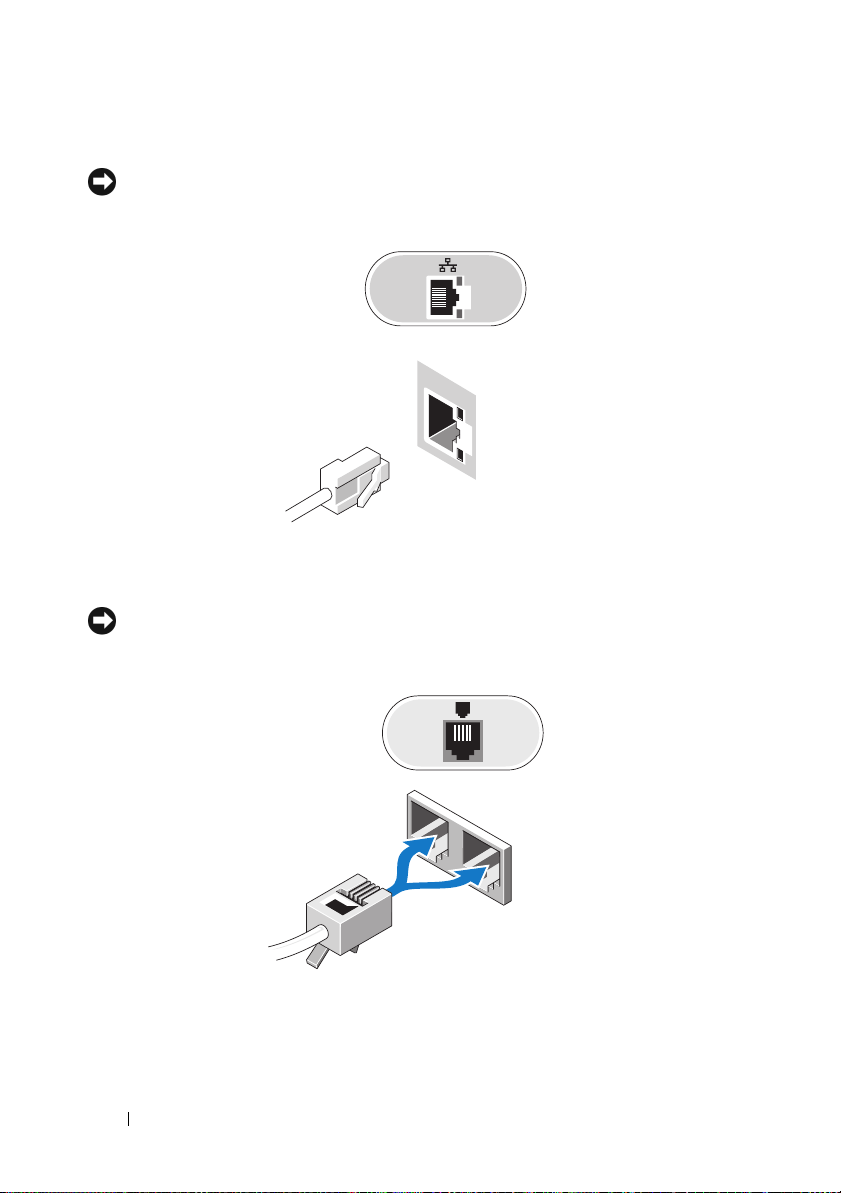
3
Συνδέστε το καλώδιο δικτύου.
ΕΙ∆ΟΠΟΙΗΣΗ: Βεβαιωθείτε ότι συνδέετε το καλώδιο δικτύου στην υποδοχή
που προσδιορίζεται µε το εικονίδιο που εµφανίζεται στο ακόλουθο σχήµα.
4
Συνδέστε το µόντεµ.
ΕΙ∆ΟΠΟΙΗΣΗ: Βεβαιωθείτε ότι συνδέετε το µόντεµ στην υποδοχή που
προσδιορίζεται µε το εικονίδιο που εµφανίζεται στο ακόλουθο σχήµα.
16 Αρχική ρύθµιση του υπολογιστή σας
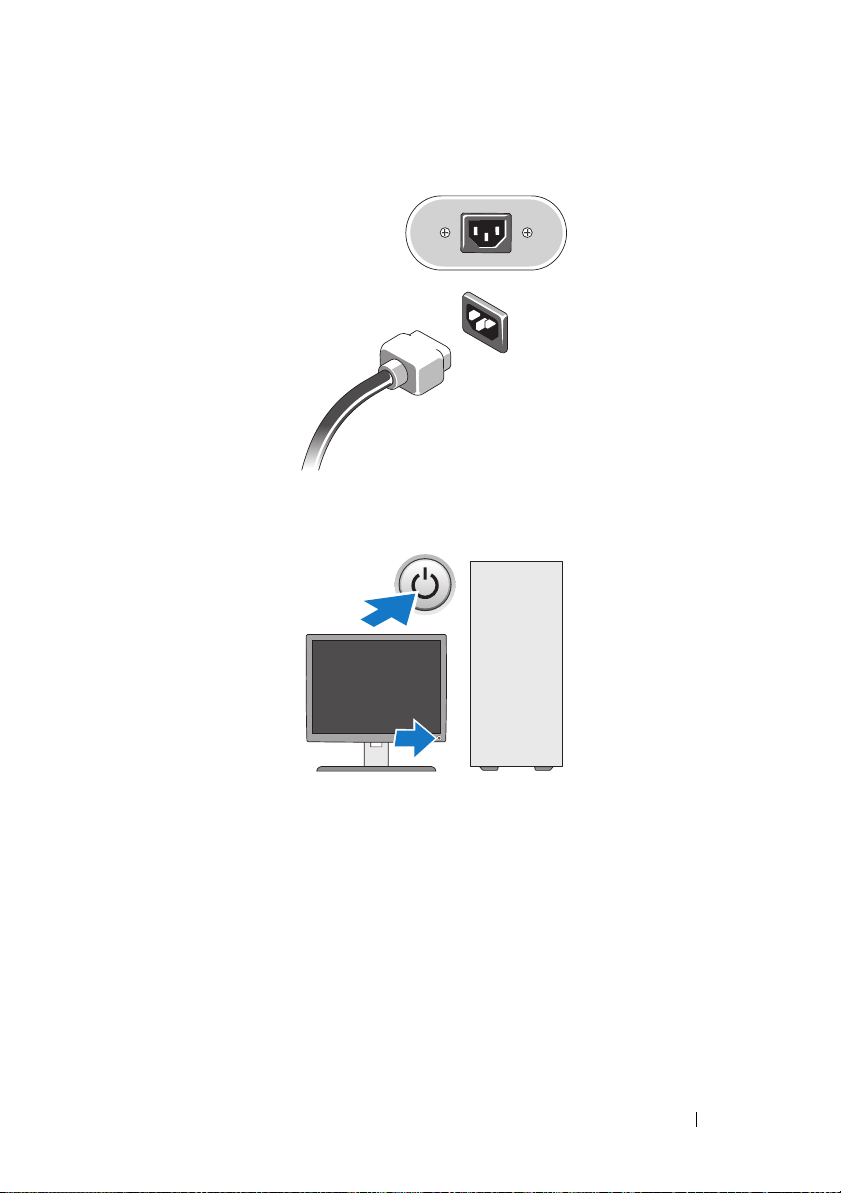
5
Συνδέστε το καλώδιο(-α) τροφοδοσίας.
6
Πατήστε το κουµπί τροφοδοσίας στην οθόνη και στον υπολογιστή.
Αρχική ρύθµιση του υπολογιστή σας 17
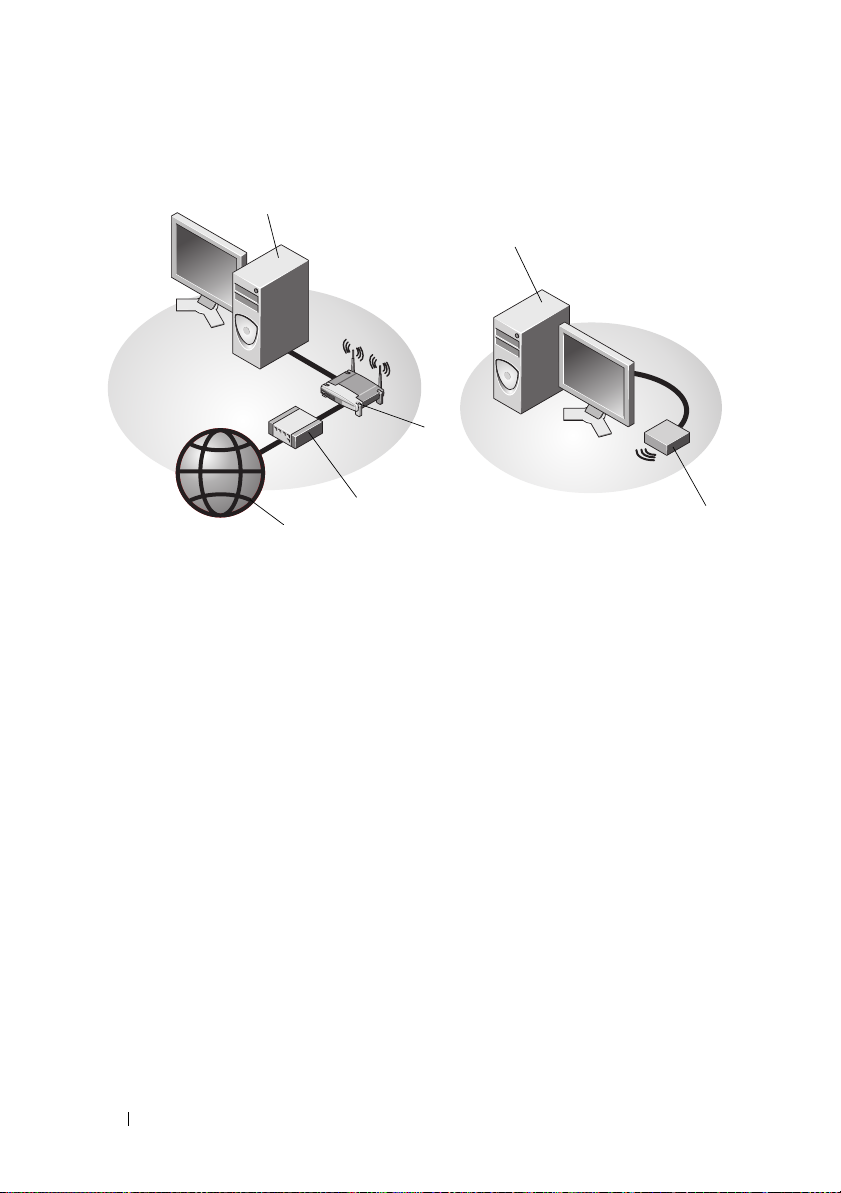
7
Συνδεθείτε στο δίκτυό σας.
4
5
3
2
1
1 Υπηρεσία Internet 2 Καλώδιο ή µόντεµ DSL
3 Ασύρµατος δροµολογητής 4 Επιτραπέζιος υπολογιστής
µε κάρτα δικτύου
5 Επιτραπέζιος υπολογιστής µε
κάρτα ασύρµατου δικτύου USB
6 Κάρτα ασύρµατου δικτύου USB
6
18 Αρχική ρύθµιση του υπολογιστή σας
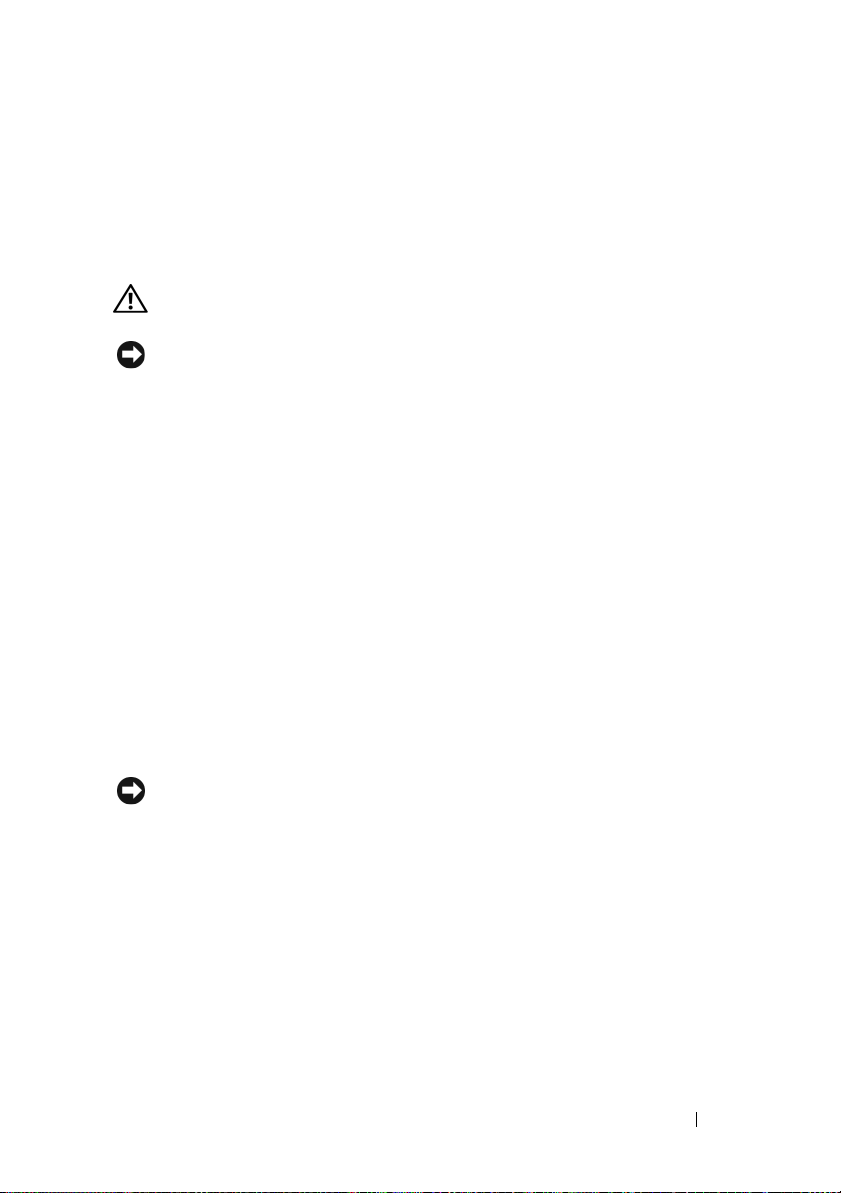
Τοποθέτηση του υπολογιστή σας σε θήκη
Η τοποθέτηση του υπολογιστή σας µέσα σε θήκη ή κλειστό µέρος µπορεί να
περιορίσει τη ροή του αέρα και να επηρεάσει τις επιδόσεις του υπολογιστή σας,
οδηγώντας ενδεχοµένως στην υπερθέρµανσή του. Όταν τοποθετείτε τον
υπολογιστή σας σε θήκη, να ακολουθείτε τις παρακάτω κατευθυντήριες οδηγίες:
ΠΡΟΣΟΧΗ: Πριν την τοποθέτηση του υπολογιστή σας µέσα σε θήκη,
διαβάστε τις οδηγίες που συνόδευαν τον υπολογιστή σας.
ΕΙ∆ΟΠΟΙΗΣΗ: Οι προδιαγραφές λειτουργίας για τη θερµοκρασία που
αναφέρονται στο παρόν αντιστοιχούν στη µέγιστη θερµοκρασία λειτουργίας
του περιβάλλοντος. Η θερµοκρασία του περιβάλλοντος χώρου πρέπει να
ληφθεί υπόψη κατά την τοποθέτηση του υπολογιστή σας µέσα σε κλειστό
θήκη. Για παράδειγµα, εάν η θερµοκρασία του περιβάλλοντος χώρου είναι
25°C (77°F), ανάλογα µε τις προδιαγραφές του υπολογιστή σας, έχετε
περιθώριο θερµοκρασίας µόνο 5° έως 10°C (9° έως 18°F) προτού
προσεγγιστεί η µέγιστη θερµοκρασία λειτουργίας του υπολογιστή σας.
Για περισσότερες πληροφορίες σχετικά µε τις προδιαγραφές του
υπολογιστή σας, ανατρέξτε στην ενότητα «Προδιαγραφές — Υπολογιστής
Mini Tower» στη σελίδα 29 ή «Προδιαγραφές — Επιτραπέζιος
υπολογιστής» στη σελίδα 37.
•
Αφήστε ελάχιστη απόσταση 10,2 cm (4 in) σε όλες τις αεριζόµενες πλευρές
του υπολογιστή, ώστε να επιτρέπεται η ροή αέρα που απαιτείται για σωστό
αερισµό.
•
Εάν η θήκη σας έχει θύρες, ο τύπος τους θα πρέπει να είναι τέτοιος που να
επιτρέπει τη ροή του αέρα από τη θήκη, σε ποσοστό τουλάχιστον 30 τοις
εκατό µπροστά και πίσω.
ΕΙ∆ΟΠΟΙΗΣΗ: Μην τοποθετείτε τον υπολογιστή σας σε θήκη που δεν
επιτρέπει τη ροή αέρα. Ο περιορισµός της ροής αέρα θα επηρεάσει
τις επιδόσεις του υπολογιστή σας, οδηγώντας ενδεχοµένως στην
υπερθέρµανσή του.
Αρχική ρύθµιση του υπολογιστή σας 19
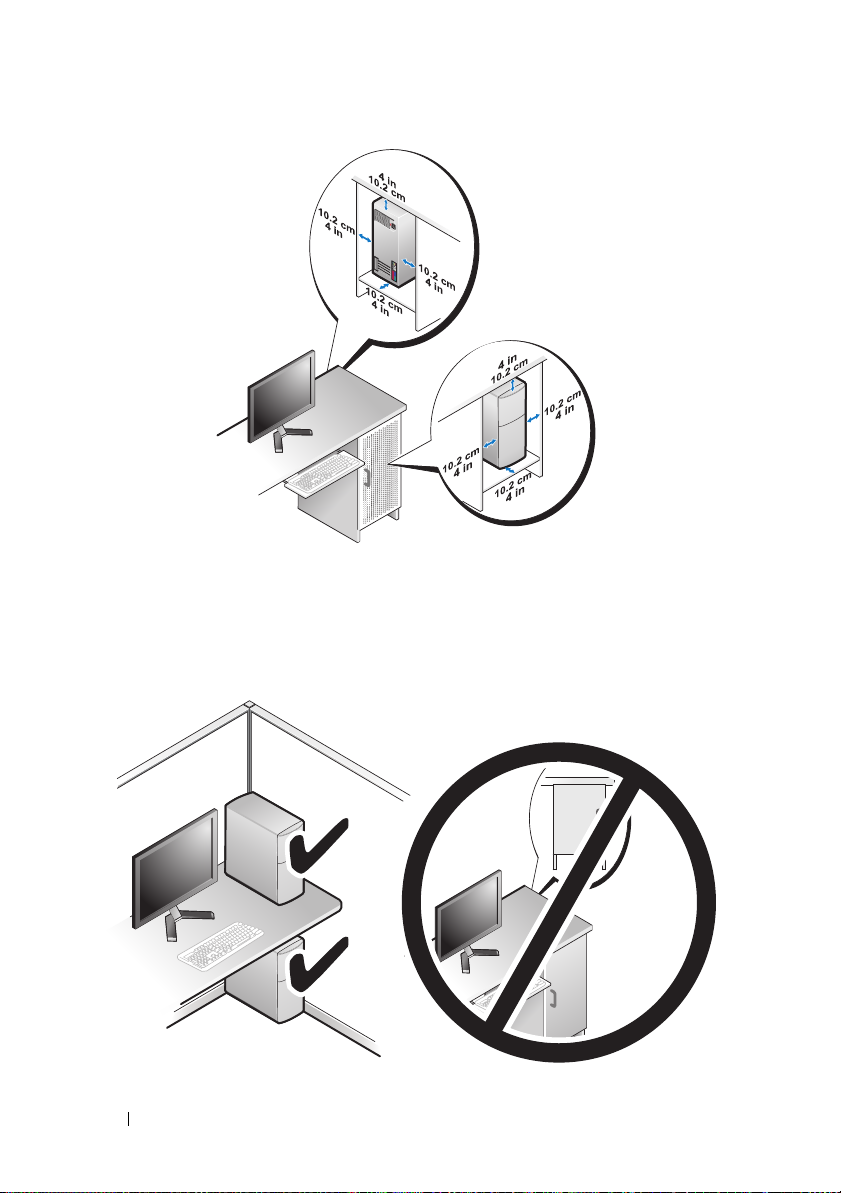
•
Εάν ο υπολογιστής σας είναι τοποθετηµένος στη γωνία ενός γραφείου ή
κάτω από κάποιο γραφείο, αφήνετε ελεύθερο χώρο τουλάχιστον 5,1 cm
(2 in) από το πίσω µέρος του υπολογιστή σας έως τον τοίχο ώστε να
υπάρχει η ροή αέρα που είναι αναγκαία για τον κατάλληλο αερισµό.
20 Αρχική ρύθµιση του υπολογιστή σας
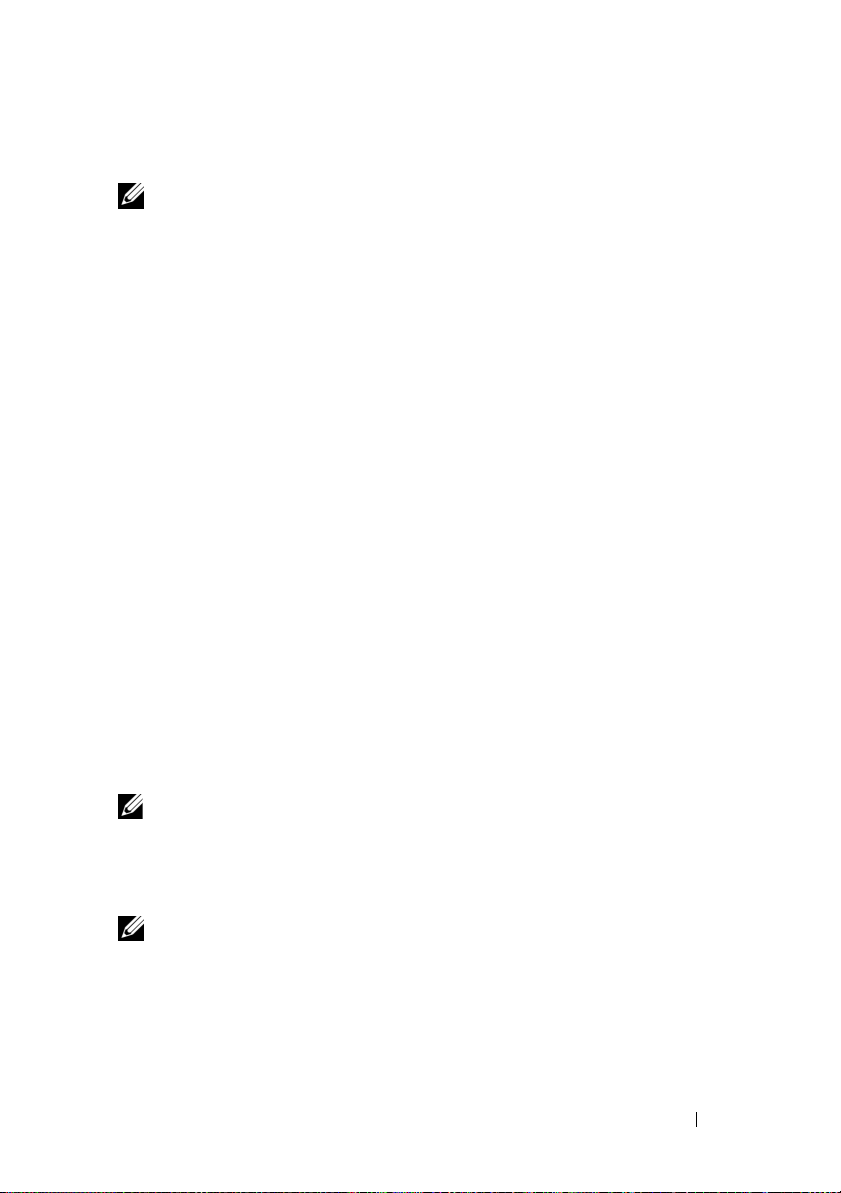
Σύνδεση στο Internet
ΣΗΜΕΙΩΣΗ: Οι εταιρείς παροχής υπηρεσιών Internet και οι προσφορές
τους ποικίλλουν ανάλογα µε τη χώρα.
Για να συνδεθείτε στο Internet, χρειάζεστε µια σύνδεση µόντεµ ή δικτύου και
µια εταιρεία παροχής υπηρεσιών Internet (ISP).
(απλή σύνδεση µέσω τηλεφώνου)
, προτού εγκαταστήσετε τη σύνδεσή σας µε το
Internet, συνδέστε µια τηλεφωνική γραµµή στη θύρα του µόντεµ στον υπολογιστή
σας και στην πρίζα τηλεφώνου στον τοίχο.
ή σύνδεση µε καλωδιακό/δορυφορικό µόντεµ
την υπηρεσία του κινητού σας τηλεφώνου ώστε να σας δώσουν οδηγίες για
τη ρύθµιση.
Εγκατάσταση της σύνδεσής σας στο Internet
Για να ρυθµίσετε µια σύνδεση Internet µε µια συντόµευση επιφάνειας εργασίας
που παρέχεται από τον ISP σας:
1
Αποθηκεύστε και κλείστε όλα τα ανοιχτά αρχεία και τερµατίστε όλα
τα ανοιχτά προγράµµατα.
2
Κάντε διπλό κλικ στο εικονίδιο του ISP στην επιφάνεια εργασίας
των Microsoft
3
Ακολουθήστε τις οδηγίες στην οθόνη για να ολοκληρώσετε την
εγκατάσταση.
Αν δεν έχετε εικονίδιο του ISP στην επιφάνεια εργασίας σας ή θέλετε να
ρυθµίσετε µια σύνδεση στο Internet µε διαφορετικό ISP, ακολουθήστε τα
βήµατα που περιλαµβάνονται στην αντίστοιχη ενότητα που ακολουθεί.
®
Windows®.
Αν χρησιµοποιείτε σύνδεση dial-up
Αν χρησιµοποιείτε σύνδεση DSL
, επικοινωνήστε µε τον ISP ή
ΣΗΜΕΙΩΣΗ: Αν δεν µπορείτε να συνδεθείτε στο Internet, ανατρέξτε
στις οδηγίες που περιλαµβάνει ο Οδηγός τεχνολογίας Dell. Αν έχετε
επιτυχώς συνδεθεί στο παρελθόν, ο ISP µπορεί να είναι εκτός λειτουργίας.
Επικοινωνήστε µε τον ISP σας για να ελέγξετε την κατάσταση της
υπηρεσίας ή δοκιµάστε να συνδεθείτε αργότερα.
ΣΗΜΕΙΩΣΗ: Φροντίστε να έχετε έτοιµα τα στοιχεία σας για τον ISP.
Αν δεν έχετε ISP, συµβουλευτείτε τον οδηγό Connect to the Internet
(Σύνδεση στο Internet).
Αρχική ρύθµιση του υπολογιστή σας 21
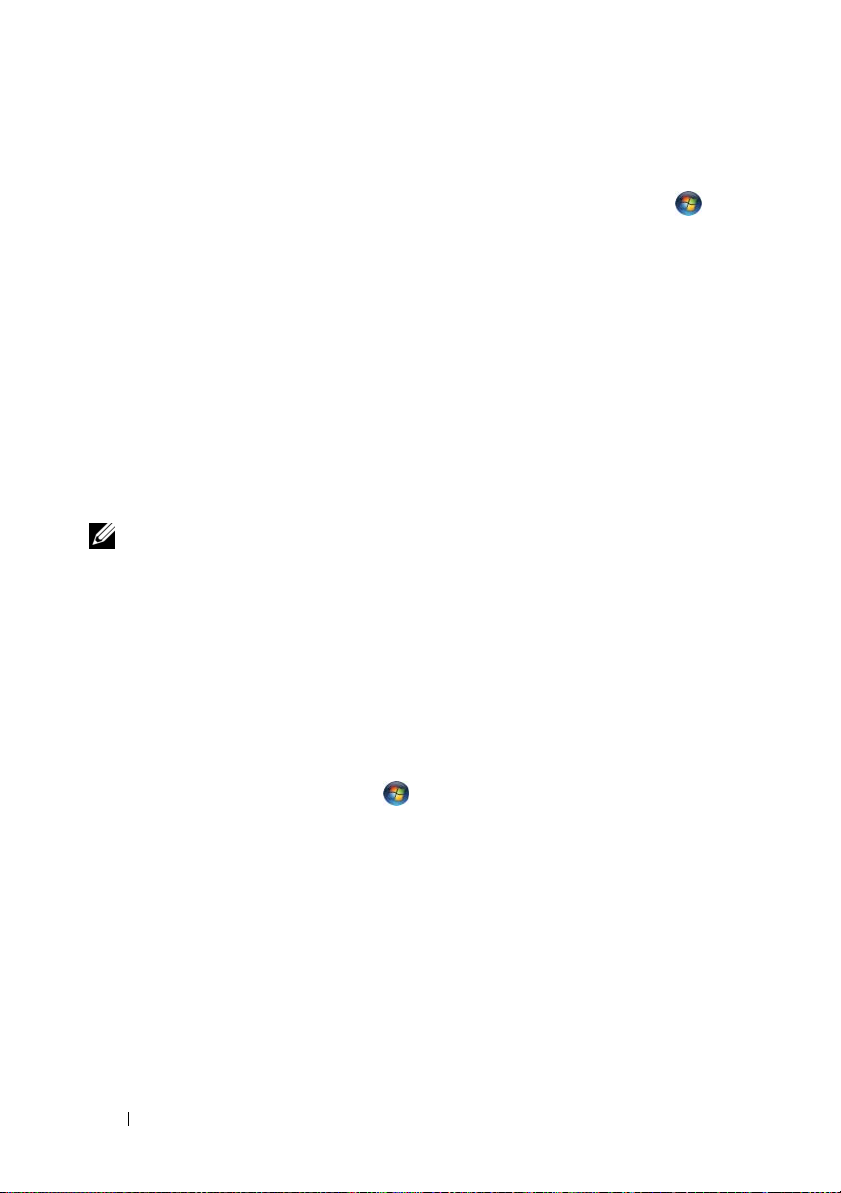
1
Αποθηκεύστε και κλείστε όλα τα ανοιχτά αρχεία και τερµατίστε
όλα τα ανοιχτά προγράµµατα.
2
Κάντε κλικ στο κουµπί έναρξης των Windows Vista και µετά επιλέξτε
Control Panel
3
Στο
∆ίκτυο και Internet
4
Στο παράθυρο
κλικ είτε στην επιλογή
στην επιλογή
να συνδεθείτε:
•
Επιλέξτε
δορυφορικό µόντεµ, µόντεµ καλωδιακής τηλεόρασης ή ασύρµατη
σύνδεση τεχνολογίας Bluetooth.
•
Επιλέξτε
dial-up ή ISDN.
ΣΗΜΕΙΩΣΗ: Αν δεν γνωρίζετε ποιο είδος σύνδεσης να επιλέξετε,
κάντε κλικ στο Βοήθεια για την επιλογή ή επικοινωνήστε µε τον ISP σας.
5
Ακολουθήστε τις οδηγίες στην οθόνη και χρησιµοποιήστε τις πληροφορίες
δηµιουργίας που σας δίνει ο ISP σας για να ολοκληρώσετε τη ρύθµιση.
(Πίνακας ελέγχου).
, κάντε κλικ στο
Connect to the Internet
Broadband (PPPoE)
Dial-up
Broadband
Dial-up
(Μέσω τηλεφώνου), ανάλογα µε το πώς θέλετε
(Ευρυζωνική) αν χρησιµοποιείτε DSL,
(Μέσω τηλεφώνου) εάν χρησιµοποιείτε µόντεµ
Σύνδεση στο Internet
(Σύνδεση στο Internet), κάντε
(Ευρυζωνική (PPPoE)) είτε
Μεταφορά πληροφοριών σε νέο υπολογιστή
→
.
Λειτουργικό σύστηµα Microsoft® Windows Vista
1
Κάντε κλικ στο κουµπί έναρξης των Windows Vista και στη συνέχεια
επιλέξτε διαδοχικά
Εύκολης µεταφοράς των Windows
2
Στο παράθυρο διαλόγου
στο κουµπί
3
Κάντε κλικ στο
που βρίσκεται σε εξέλιξη
4
Ακολουθήστε τις οδηγίες στην οθόνη από τον οδηγό Windows Easy Transfer
(Εύκολη µεταφορά µέσω των Windows).
22 Αρχική ρύθµιση του υπολογιστή σας
Μεταφορά αρχείων και ρυθµίσεων→ Εκκίνηση
.
Έλεγχος λογαριασµού χρήστη (UAC)
Συνέχεια
.
Έναρξη νέας µεταφοράς
.
ή στο
Συνέχιση µεταφοράς
®
, κάντε κλικ
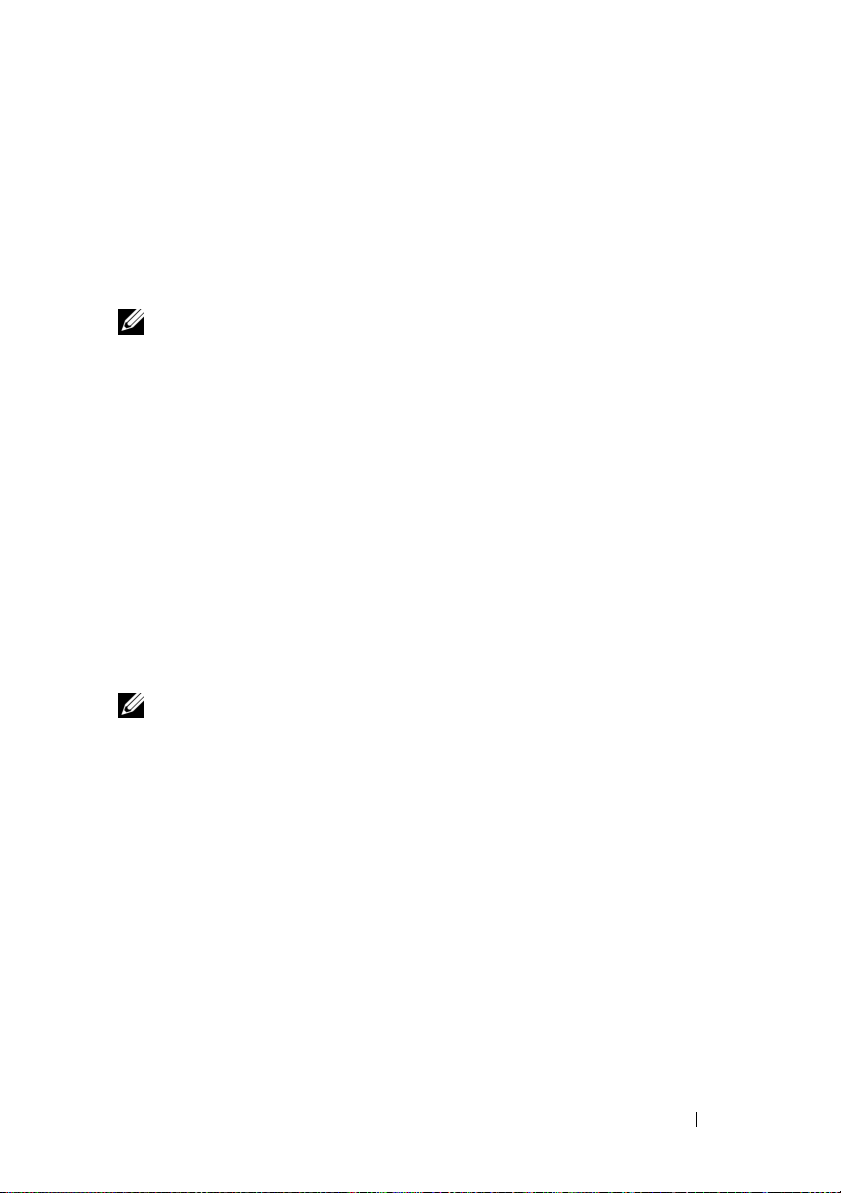
Microsoft Windows® XP
Στα Microsoft Windows XP συµπεριλαµβάνεται ο Οδηγός µεταφοράς αρχείων
και ρυθµίσεων για τη µετακίνηση δεδοµένων από κάποιον υπολογιστή
προέλευσης σε κάποιον νέο.
Μπορείτε να µεταφέρετε τα δεδοµένα στον νέο υπολογιστή µέσω δικτύου ή
σειριακής σύνδεσης ή µε αποθήκευση σε αφαιρούµενα µέσα, όπως εγγράψιµα CD.
ΣΗΜΕΙΩΣΗ: Μπορείτε να µεταφέρετε πληροφορίες από έναν παλιό
σε έναν νέο υπολογιστή συνδέοντας απευθείας ένα σειριακό καλώδιο
στις θύρες εισόδου/εξόδου (I/O) των δύο υπολογιστών.
Για οδηγίες σχετικά µε την εγκατάσταση απευθείας καλωδιακής σύνδεσης
µεταξύ των δύο υπολογιστών, ανατρέξτε στο άρθρο #305621 στη γνωσιακή
βάση της Microsoft, µε τίτλο How to Set Up a Direct Cable Connection
Between Two Computers in Windows XP (Εγκατάσταση απευθείας
καλωδιακής σύνδεσης µεταξύ δύο υπολογιστών µε Windows XP).
Οι πληροφορίες αυτές µπορεί να µην είναι διαθέσιµες σε ορισµένες χώρες.
Για τη µεταφορά πληροφοριών σε κάποιον νέο υπολογιστή, µπορείτε να
εκτελέσετε το Files and Settings Transfer Wizard (Οδηγός µεταφοράς αρχείων
και ρυθµίσεων).
Εκτέλεση του Files and Settings Transfer Wizard
(Οδηγός µεταφοράς αρχείων και ρυθµίσεων) µε το δίσκο
Operating System (Λειτουργικό σύστηµα)
ΣΗΜΕΙΩΣΗ: Η διαδικασία αυτή απαιτεί το δίσκο µε το όνοµα Operating
System (Λειτουργικό σύστηµα). Αυτός ο δίσκος είναι προαιρετικό και
µπορεί να µην περιλαµβάνεται στη συσκευασία ορισµένων υπολογιστών.
Για την προετοιµασία ενός νέου υπολογιστή για τη µεταφορά αρχείων:
1
Ανοίξτε το Files and Settings Transfer Wizard (Οδηγό µεταφοράς
αρχείων και ρυθµίσεων) και κάντε κλικ σε:
(Όλα τα προγράµµατα)→ Accessories
(Εργαλεία συστήµατος)→ Files and Settings Transfer Wizard
(Οδηγός µεταφοράς αρχείων και ρυθµίσεων).
2
Όταν εµφανιστεί η αρχική οθόνη
Files and Settings Transfer Wizard
(Οδηγός µεταφοράς αρχείων και ρυθµίσεων), κάντε κλικ στην επιλογή
Next
(Επόµενο).
Start
(Έναρξη)→ All Programs
(Βοηθήµατα)→ System Tools
Αρχική ρύθµιση του υπολογιστή σας 23
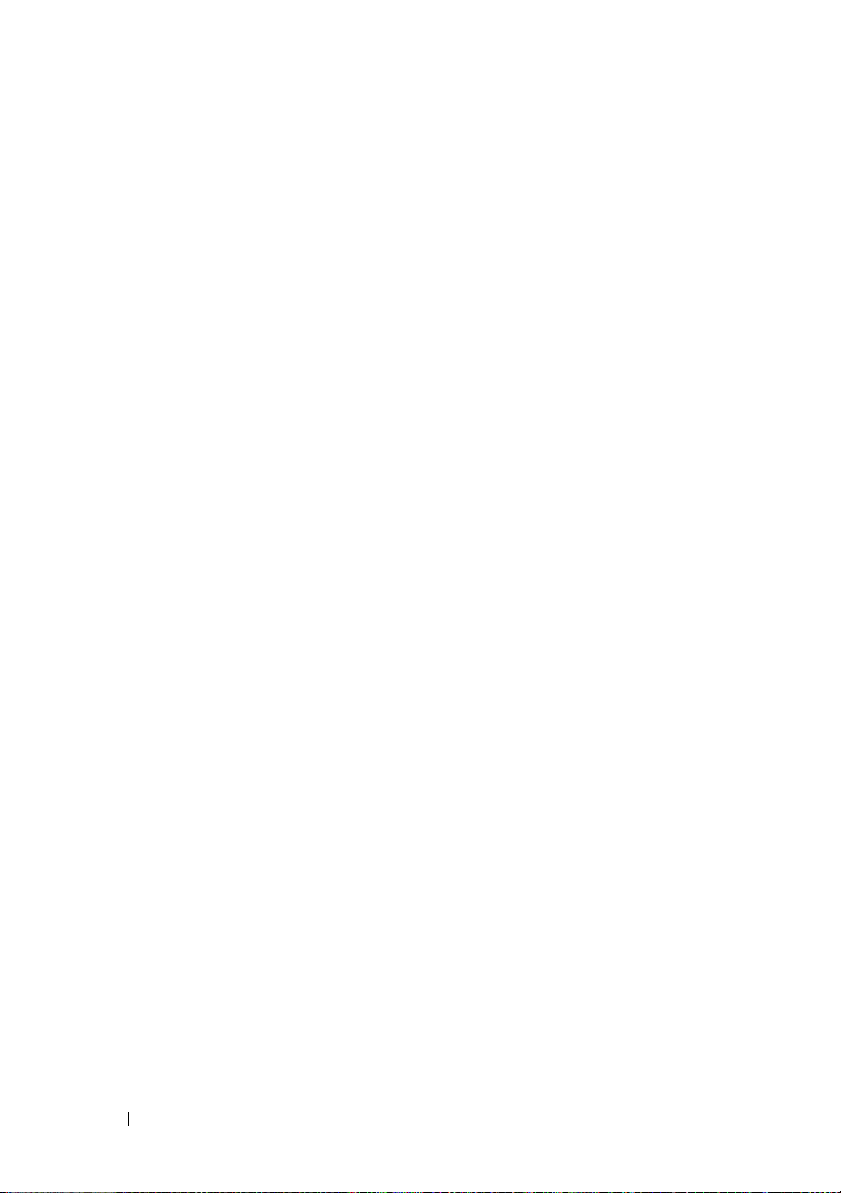
3
Στην οθόνη
κάντε κλικ στις επιλογές
(Επόµενο).
4
Στην οθόνη
Windows XP;) επιλέξτε διαδοχικά
Windows XP CD
Windows XP)
5
Όταν εµφανιστεί η οθόνη
(Πηγαίνετε τώρα στον παλιό υπολογιστή σας), πηγαίνετε στον παλιό
υπολογιστή σας ή υπολογιστή προέλευσης.
στην επιλογή
Για την αντιγραφή δεδοµένων από τον παλιό υπολογιστή:
1
Στον παλιό υπολογιστή τοποθετήστε στη µονάδα δίσκου το δίσκο µε
τίτλο Windows XP
2
Στην οθόνη
Microsoft Windows XP), κάντε κλικ στην επιλογή
tasks
3
Στην ερώτηση
επιλέξτε διαδοχικά
και ρυθµίσεων)
4
Στην οθόνη
επιλέξτε διαδοχικά
(Επόµενο).
5
Στην οθόνη
κάντε κλικ στη µέθοδο µεταφοράς που προτιµάτε.
6
Στην οθόνη
επιλέξτε τα στοιχεία που θέλετε να µεταφέρετε και κάντε κλικ στην επιλογή
Next
Αφού γίνει η αντιγραφή των πληροφοριών, εµφανίζεται η οθόνη
Completing the Collection Phase
Which computer is this?
New Computer
Do you have a Windows XP CD?
(Θα χρησιµοποιήσω τον οδηγό από το CD των
→
Next
(Επόµενο).
Now go to your old computer
Next
(Επόµενο).
Operating System
Welcome to Microsoft Windows XP
(Εκτέλεση πρόσθετων εργασιών).
What do you want to do?
Transfer files and settings
→
Next
(Επόµενο).
Which computer is this?
Old Computer
Select a transfer method
What do you want to transfer?
(Επόµενο).
(Ποιος υπολογιστής είναι αυτός;),
I will use the wizard from the
(Λειτουργικό σύστηµα Windows XP).
(Ποιος υπολογιστής είναι αυτός;),
(Παλιός υπολογιστής)→ Next
(Επιλέξτε µια µέθοδο µεταφοράς),
(Ολοκλήρωση της φάσης συλλογής).
(Νέος υπολογιστής)→ Next
(Έχετε ένα CD των
Μην
κάνετε ακόµη κλικ
(Καλώς ορίσατε στα
Perform additional
(Τι θέλετε να κάνετε;),
(Μεταφορά αρχείων
(Τι θέλετε να µεταφέρετε;),
7
Κάντε κλικ στο κουµπί
24 Αρχική ρύθµιση του υπολογιστή σας
Τέλ ος
.
